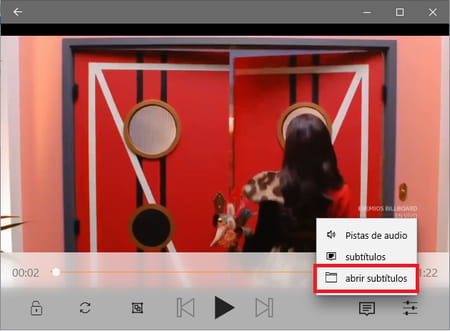Cómo descargar subtítulos de YouTube: online, SRT, generados

Utilizamos YouTube para múltiples fines, y uno de los más demandados es ver tutoriales. Aquí te mostramos cómo descargar subtítulos de la plataforma explorando sus diversas formas (online, generados automáticamente, también en VLC...), ya que tener una transcripción del contenido te será de gran ayuda.
¿Cómo obtener el texto transcrito de un vídeo de YouTube?
- Ve a YouTube y abre el vídeo de tu elección. Si tiene subtítulos, junto a los iconos de reproducción, verás un icono con forma de rectángulo y líneas discontinuas dentro:

© YouTube - En esos casos en los que el vídeo cuenta con subtítulos, haz clic en el botón 'Más acciones' (representado por 3 puntos horizontales) ubicado junto al botón 'Guardar' (si tienes tu sesión abierta) o 'Compartir' (si estás como invitado):

© YouTube - En el menú, haz clic en la opción 'Abrir transcripción' y verás que en la parte derecha de la pantalla se generará automáticamente una transcripción de los subtítulos contenidos en el vídeo.

© YouTube - Si pinchas en los tres puntos verticales, podrás desactivar las marcas de tiempo. Ya solo te quedará marcar todo el texto con el cursor, copiarlo y pegarlo en un documento en blanco.

© YouTube Nota: ten en cuenta que este método sólo funciona con subtítulos generados automáticamente y que la transcripción será aproximada, con palabras y frases ocasionalmente incorrectas.
¿Cómo descargar subtítulos de YouTube online?
El segundo método consiste en utilizar una herramienta que te permita extraer la transcripción directamente como documento de texto. Existen varios programas online gratuitos que te dan la opción de bajarte los subtítulos de un vídeo en distintos formatos, principalmente (.txt) y (.srt). Deberás seguir los siguientes pasos:
- Ve al vídeo elegido, comprueba que tenga los subtítulos disponibles como te explicamos en el método 1 y copia la URL en la barra de direcciones del navegador.
- Entra en un programa de extracción de subtítulos como Save Subs, DownSub o Desgrabador, y pega esa URL:

© Libre de derechos - Clica en Descargar. La aplicación te permitirá elegir en qué formato quieres bajarte el texto. Simplemente, marca el que más te convenga, teniendo en cuenta que el formato .srt (subrip) contiene las marcas de tiempo, mientras que la extensión .txt sólo incluye el texto sin formato.
Además, webs como Save Subs te permiten incluso traducir los subtítulos.
¿Cómo descargar subtítulos de YouTube para reproducirlos en VLC?
Si aún no tienes VLC Media Player en tu PC, descárgalo pulsando en el enlace e instálalo. Luego, ve a la parte superior y haz clic en Explorar > Videos y pulsa en Abrir archivo en la parte derecha de la ventana. Busca el vídeo que descargaste, al que deseas añadir los subtítulos, y haz clic en Abrir. A continuación, haz clic en el icono de subtítulos abajo a la derecha y selecciona Abrir subtítulos. Enseguida selecciona el archivo SRT con los subtítulos descargados, utilizando SaveSubs o DownSub como te lo explicamos en el apartado anterior, y haz clic en Abrir. Listo, ¡el vídeo se reproducirá ahora con los subtítulos!